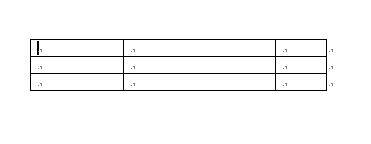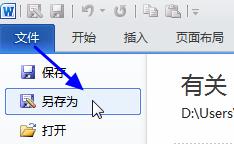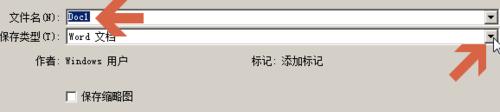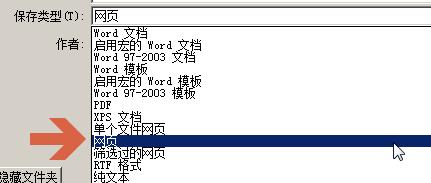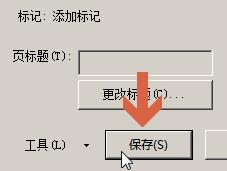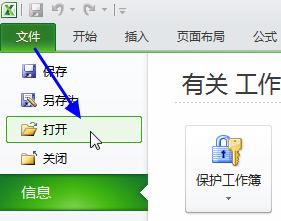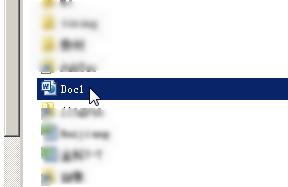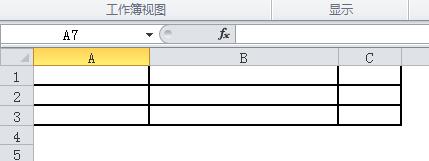當想將word中的表格轉移到excel中時,如果用複製貼上的方法,可能粘貼後表格中各行列的間距等會有所改變。這裡介紹如何讓word2010的表格移到excel中後仍保持原樣不變。以供參考。
工具/原料
電腦
方法/步驟
例如想將圖中的word表格轉移到excel中。
先依次點選選單欄中的“檔案--另存為”。
在另存為介面中設定好檔名後,點選“儲存型別”項。
在儲存型別中選擇“網頁”。
點選“儲存”按鈕。要記住該檔案儲存的目錄位置。
開啟excel2010後,依次點選選單欄中的“檔案--開啟”。
在開啟介面中找到剛才儲存的網頁檔案,雙擊開啟。
這樣,剛才word中的表格就原形狀轉移到excel中了。可以再將其另存為excel檔案型別,以方便之後編輯。